Asbobingiz uchun tashakkur, bu menga excel faylimni tuzatishga to'liq yordam berdi.
haqida umumiy ma'lumot
Xususiyatlari
Qanday qilib tiklanish kerak
Qo'shimcha ma'lumotlar
Shu Mahsulotlar
Nima uchun DataNumen Excel Repair?
# 1 qutqarish
narx
10+ million
foydalanuvchilar
20+ yil
tajriba
100% qoniqish
Kafolat
Raqobatchilardan ko'ra ko'proq narsani tiklang
DataNumen Excel Repair va boshqalar Excel Recovery, Excel uchun qutqaruv asboblar to'plami, ExcelFix va boshqalar.
Qayta tiklashning o'rtacha darajasi
Qanday qilib ko'proq bilib oling DataNumen Excel Repair raqobatni chekadi
Mijozlarimizning ma'lumotnomalari
Juda oddiy interfeys
Excel faylidagi keng tarqalgan xatolar va muammolarni hal qilish

- Bu fayl tanib bo'lmaydigan formatda emas.
- Excel "filename.xslx" da o'qib bo'lmaydigan kontentni topdi.
- filename.xls'ga kirish mumkin emas.
Asosiy xususiyatlari
- Excel xls, xlw, xlsx va xlsm fayllarini tuzating Microsoft Excel 3, 4, 5, 95, 97, 2000, XP, 2003, 2007, 2010, 2013, 2016, 2019, 2021, Office 365 va Microsoft 365 formatlari uchun Excel.
- Windows va Mac uchun Excel tomonidan yaratilgan ish kitobi fayllarini ta'mirlash.
- Buzilgan Excel fayllaridagi hujayra ma'lumotlarini tiklang.
- Formulalarni, jumladan umumiy formula va massiv kiritilgan formulalarni tiklang.
- Yacheykalar va formulalar uchun standart formatlar va maxsus formatlarni tiklang.
- Ishchi varaq nomlarini tiklash.
Buzilgan Excel fayllarini tiklash DataNumen Excel Repair
ochiq DataNumen Excel Repair.
Eslatma: Qayta tiklash jarayonini boshlashdan oldin barcha boshqa ilovalarni, shu jumladan Microsoft Excelni yoping.
Tuzatish uchun manba faylni tanlang:
foydalaning faylni ko'rib chiqish uchun tugmani yoki
faylni mahalliy kompyuterda topish uchun tugmani bosing. Siz shuningdek fayl nomini qo'lda kiritishingiz yoki faylni tahrirlash maydoniga sudrab tashlashingiz mumkin.
Manba fayl nomini o'rnatganingizdan so'ng, DataNumen Excel Repair belgilangan fayl nomini avtomatik ravishda yaratadi. Misol uchun, agar manba fayl Damaged.xlsx bo'lsa, avtomatik ravishda yaratilgan sobit fayl Damaged_fixed.xlsx bo'ladi.
Albatta, siz uni xohlaganingizcha o'zgartirishingiz mumkin. Yoki foydalaning chiqish katalogini tanlash uchun tugmani bosing.
Endi siz ni bosishingiz mumkin tugmasi start ta'mirlash jarayoni. DataNumen Excel Repair manba faylni tahlil qiladi va undagi xatolarni tuzatadi.
Rivojlanish paneli bosqichni, bosqichdagi taraqqiyotni va umumiy sarflangan vaqtni ko'rsatadi.
Agar dasturimiz faylni muvaffaqiyatli tuzatsa, siz quyidagi xabar oynasini ko'rasiz:
"OK" tugmasini bosgandan so'ng, Excelda o'rnatilgan fayl ochiladi. Faylni qo'lda ochish uchun Windows Explorer-da uni ikki marta bosishingiz ham mumkin.
Qo'shimcha ma'lumotlar
DataNumen Excel Repair: Nyu-York hayot sug'urtasida ma'lumotlarni boshqarishning asosiy toshi
Costco Ma'lumotlarni saqlaydi DataNumen Excel Repair: Case Study
Procter & Gamble ma'lumotlar ishonchliligini oshiradi DataNumen Excel Repair: Case Study
Siemens Excel ma'lumotlarining buzilishini engib o'tadi DataNumen Excel Repair: Case Study
General Electric Excel fayllarini tiklash va samaradorligini ta'minlaydi DataNumen Excel Repair: Case Study
Buzilgan EXCEL ishchi kitobini qanday qilib bepul tuzatish mumkin?
Ha, Microsoft Office Excel-da buzilgan Excel faylini tuzatadigan o'rnatilgan funksiya mavjud. Har safar faylingizdagi buzilishlarni aniqlasa, u start Faylni tiklash rejimiga o'ting va faylingizni tuzatishga harakat qiling. Biroq, ba'zida, Faylni tiklash rejimi s bo'lmayditarted avtomatik yoki faylni qo'lda tuzatishni xohlashingiz mumkin. Bunday hollarda, iltimos, quyidagi amallarni bajaring:
Eslatma: Buzilgan ish kitobingizni tuzatishdan oldin, agar u tarmoq diskida saqlangan bo'lsa, uni mahalliy qattiq diskka nusxalashga harakat qiling.
- ochiq MS Excel.
- tanlang Fayl > Ochish > Ko‘rib chiqish.
- In ochiq fayl dialog oynasida tuzatiladigan Excel faylini toping.
- Do EMAS faylni ikki marta bosing, chunki bu faylni tuzatish o'rniga to'g'ridan-to'g'ri ochishga harakat qiladi. Buning o'rniga, faylni bir marta bosishingiz kerak.
- Keyin yonidagi o'qni bosing ochiq tugmasini bosing, siz ochiq usullarning ochiladigan ro'yxatini ko'rasiz.
- bosing Ochish va ta'mirlash…
- Muloqot oynasi paydo bo'ladi "Excel ish daftarini ochishda tekshirishlarni amalga oshirishi va aniqlangan har qanday buzilishlarni tuzatishga urinishi yoki ish kitobidan faqat ma'lumotlarni (formulalar va qiymatlar) chiqarishi mumkin.
- Ma'lumotni tiklashni maksimal darajada oshirish uchun ni bosing ta'mir tugmasini bosing.
- Agar 8-bosqich bajarilmasa, 2-7-bosqichlarni takrorlang va tugmasini bosing Ma'lumotni chiqarib oling tugmasini bosing.
- agar ta'mir or Ma'lumotni chiqarib oling jarayon muvaffaqiyatli bo'lsa, Excel qayta tiklangan ma'lumotlarni xxx [Repaired].xlsx deb nomlangan yangi faylga chiqaradi, bu erda xxx - buzilgan ishchi kitob faylining nomi. Siz bosishingiz mumkin Fayl> Saqlash belgilangan faylni boshqa nom yoki manzilga saqlash uchun.
Shuningdek, siz buzilgan ish kitobining ma'lumotlarini quyidagi kabi tashqi havolalar orqali import qilishingiz mumkin:
- Buzuq ish kitobingiz Book1.xlsx deb nomlanadi.
- ochiq Excel.
- Bo'sh ish kitobini yarating va uni Book2.xlsx sifatida, Book1.xlsx bilan bir xil katalogga saqlang.
- Book2.xlsx da, ichida 1-varaq/A1 katak, formulani kiriting =[Book1.xlsx]Vaq1!A1, so'ng bosing kiriting.
- Agar Book1/Sheet1ning A1 katakchasidagi ma'lumotlarni qayta tiklash va import qilish mumkin bo'lsa, u holda ular Book1/Sheet2ning A1 chaqiruvida paydo bo'ladi.
- Endi biz formulani boshqa barcha hujayralarga qo'llashimiz mumkin.
- Book1/Shet2-da A1 katakchani tanlang.
- matbuot Ctrl + C.
- 1-kitobdagi barcha ma'lumotlarni import qilish uchun 1-kitobdagidan kattaroq diapazonni tanlang.
- Sichqonchaning o'ng tugmachasini bosing va ochilgan menyuda siz variantlar ro'yxatini ko'rishingiz mumkin Qo‘yish opsiyalari-ni tanlang Formulalar joylashtirish opsiyasi sifatida.
- Shunday qilib, siz 1-kitobdagi barcha ma'lumotlar import qilinganligini ko'rasiz.
- Biroq, import qilingan ma'lumotlar hali ham 1-kitob bilan bog'langan. Endi biz havolalarni buzishimiz va faqat qiymatlarni saqlashimiz kerak.
- Qiymatga ega bo'lgan barcha hujayralarni qamrab oluvchi diapazonni tanlang.
- matbuot Ctrl + C.
- Sichqonchani o'ng tugmasini bosing va ochilgan menyuda tanlang Qadriyatlar joylashtirish opsiyasi sifatida.
- Hech narsa bo'lmaydi. Biroq, A1 katak kabi kataklardan birini bosganingizda, formula qiymat bilan almashtirilganligini topishingiz mumkin.
Siz ham foydalanishingiz mumkin buzilgan Excel ish kitobidan ma'lumotlarni olish uchun makro.
Yuqoridagi usul ishlamasa, faylingiz jiddiy shikastlangan. Siz professionaldan foydalanishingiz kerak Excel ma'lumotlarni tiklash vositasi vazifani bajarish uchun.
EXCEL ning qaysi versiyalari qo'llab-quvvatlanadi?
Hozirda Microsoft Excelning 3, 4, 5, 95, 97, 2000, XP, 2003, 2007, 2010, 2013, 2016, 2019 va Office 365 uchun Excel versiyalari qoʻllab-quvvatlanadi. Xls va xlsx fayl formatlari qo'llab-quvvatlanadi.
Qayta tiklangan ish daftaridagi “DNDEFAULTSHEET#” VAROQLARI nima?
Bizning fayllarni tuzatish vositamiz Excel varag'ining nomi va ma'lumotlarini tiklashga harakat qiladi. Biroq, ba'zida ma'lumotlarning buzilishi tufayli nomni qayta tiklash mumkin emas, lekin ma'lumotlar. Bunday holda, biz tiklangan ishchi varaq nomini "DNDefaultSheet#" arbitasiga o'rnatamiz.rarIly va tiklangan ma'lumotlarni unga saqlang, bu erda # - ishchi varaqning tartib raqami, starting 1 dan.
ILOVAngizni ishga tushirish uchun kompyuterimda EXCEL O'MASI KERAKMI?
Ha, ta'mirlash vositamizni ishga tushirish uchun kompyuteringizda Excel o'rnatilgan bo'lishi kerak. Buzilgan Excel hujjatini ta'mirlashdan oldin, agar bizning vositamiz Excel o'rnatilmaganligini aniqlasa, u xato xabarini ochadi va ma'lumotlarni tiklash jarayonini to'xtatadi.
Ta'mirlash jarayonida Microsoft EXCEL dasturini yopishim kerakmi?
Ha, buni sizga tavsiya qilamiz.
Ta'mirlash jarayonida ba'zida Microsoft Excel avtomatik ravishda fonda ochilib yopilishini sezasiz. Bu normal holat, chunki bizning ta'mirlash dasturimiz kerakli vazifalarni bajarish uchun Microsoft Excel-dagi ba'zi funktsiyalarni ishga tushiradi.
Siz Mac uchun EXCEL TOMONIDAN YARATGAN FAYLLARNI qo'llab-quvvatlaysizmi?
Ha, lekin quyidagi tarzda tiklashni amalga oshirish uchun sizda Windows/PC tizimi bo'lishi kerak:
- Buzilgan MS Excel faylini Mac-dan kompyuterga nusxalash.
- Fayllarni tiklash vositasi yordamida buzilgan Excel faylini tuzating va yangi qattiq Excel faylini yarating.
- Ruxsat etilgan Excel faylini kompyuterdan Mac-ga nusxalash.
MEN EXCEL ISH DAFTARINI IKKITA BOSSANGAM HECH NIMA BO'LMAYDI. Nima qilishim kerak?
Avvalo, muammo faylning buzilishidan kelib chiqqan yoki yo'qligini aniqlash uchun muammoni quyidagicha tashxislashingiz kerak:
- Excel ish kitobini Excel o'rnatilgan boshqa kompyuterga nusxalash.
- Start Excel
- bosing Fayl > Ochish > Ko‘rib chiqish
- Excel ish kitobini tanlang va ustiga bosing ochiq tugmasini bosing.
- Agar ish kitobi muvaffaqiyatli ochilishi mumkin bo'lsa, unda u buzilmagan. Aks holda, u buzilgan va siz foydalanishingiz mumkin "Ochish va ta'mirlash" buzilgan ish kitobini tuzatish usuli.
Agar ish kitobi buzilmagan bo'lsa, demak, bu muammoni kompyuteringizda Excel o'rnatilgan bo'lsa, quyidagi amallarni bajaring:
- Urinib ko'rmoq Excelni xavfsiz rejimda ishga tushiring va Excel ish kitobini oching.
- Agar hamma narsa yaxshi bo'lsa, harakat qilib ko'ring qo'shimchalarni o'chirib qo'ying Muammoni keltirib chiqaradigan noto'g'ri topilmaguningizcha Excelda birma-bir o'ting.
- Agar Excel xavfsiz rejimda ham ishga tushirilmasa, siz buni qilishingiz kerak Microsoft Office o'rnatilishini ta'mirlash va MS Office Excel uchun buzilgan o'rnatish fayllarini tuzating.
Excel MACRO-ENABLED ishchi kitobi (XLSM) fayllarini tuzatasizmi?
Ha, ammo bizning tiklash dasturimiz .xlsm faylidagi makroslarni emas, balki faqat ma'lumotlarni qayta tiklashi mumkin. Shunday qilib, o'rnatilgan fayl o'rniga .xlsx formati sifatida saqlanadi.
MENING EXCEL MEN ISH DAFTARIMNI SAQLASHIMDAN OLDIN ISHLATILADI. UNI QAYTA OLASIZMI?
Excelda saqlanmagan ish kitoblarini tiklash uchun o'rnatilgan xususiyat mavjud:
- Start Excel.
- bosing Fayl> Ochish
- Tanlang yaqindagi variant. Odatiy bo'lib, u allaqachon tanlangan.
- Keyin o'ng panelda ni bosing Saqlanmagan ish daftarlarini tiklash tugmasini bosing.
- In ochiq fayl dialog oynasida kerakli faylni toping va uni oching.
- bosing Turli Saqlash tiklangan faylni o'zingiz yoqtirgan nomga saqlash uchun.
SIZ SHARTLI FORMATLASHNI QAYTA QILIShNI QO'LLAB BERASIZMI?
Kechirasiz, lekin hozirda biz shartli formatlashni tiklashni qo'llab-quvvatlamaymiz. Biz buni vazifalar ro'yxatiga qo'shdik va uni keyingi versiyalarda amalga oshirishga harakat qilamiz. Iltimos bizning axborotnomamizga obuna bo'ling yangi versiya mavjud bo'lganda bildirishnomalarni olish uchun.

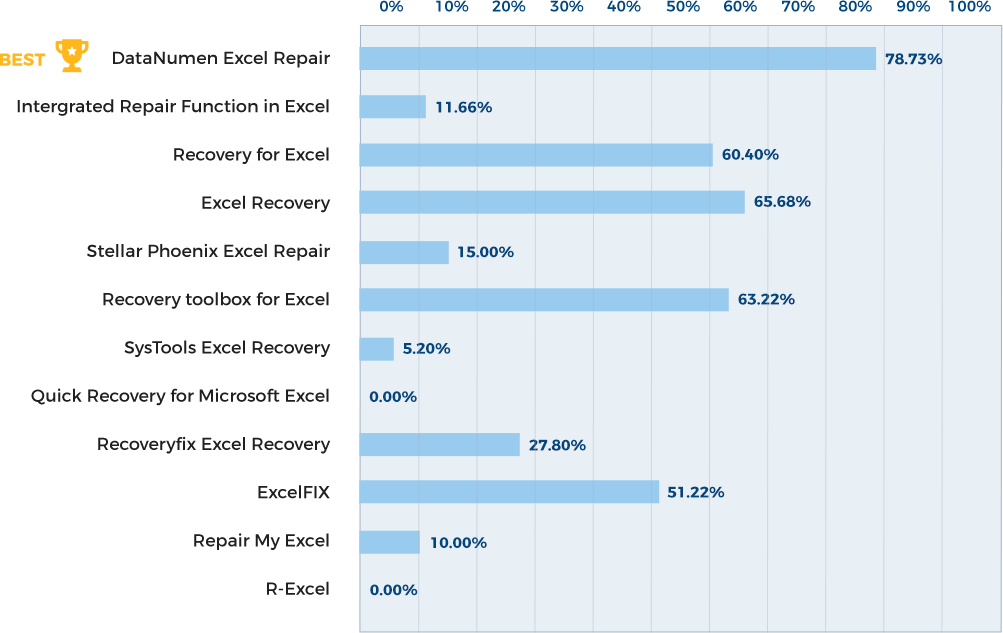
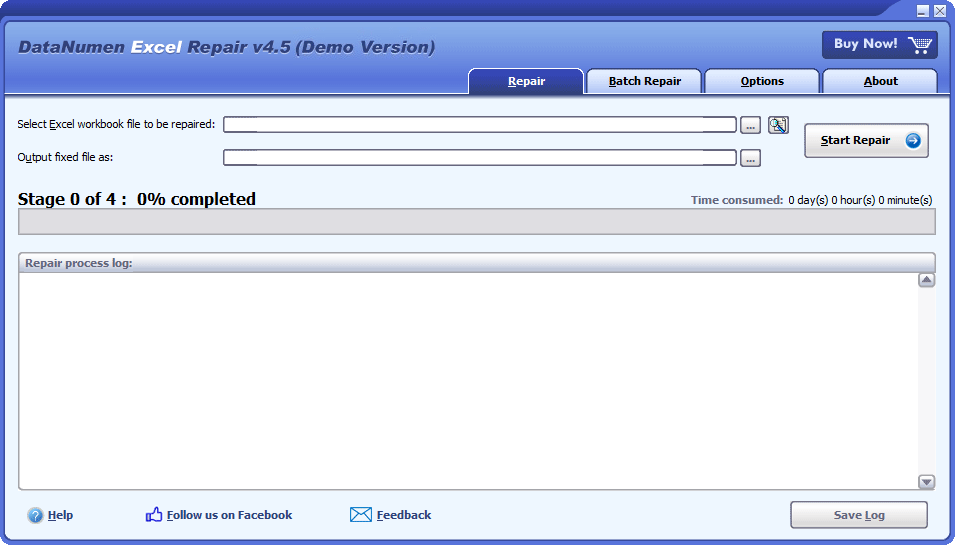
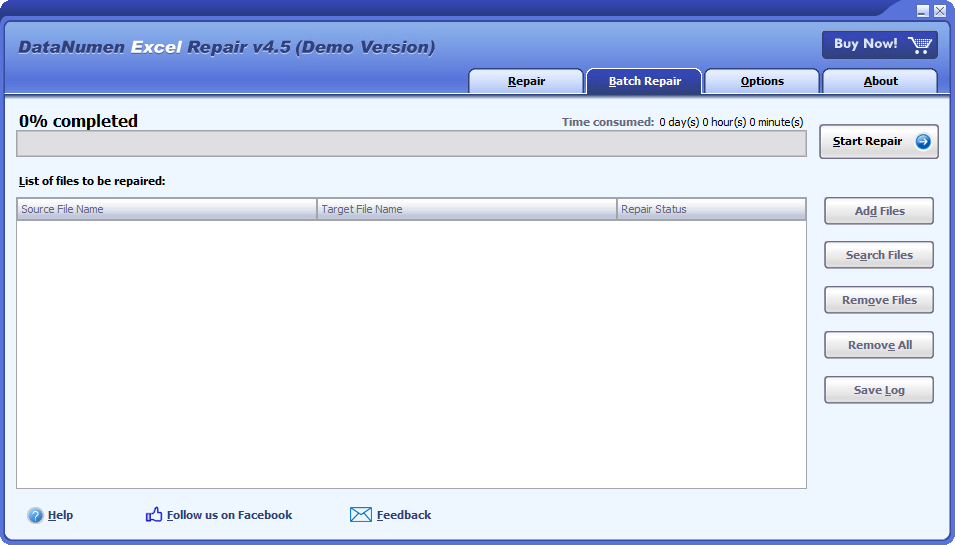
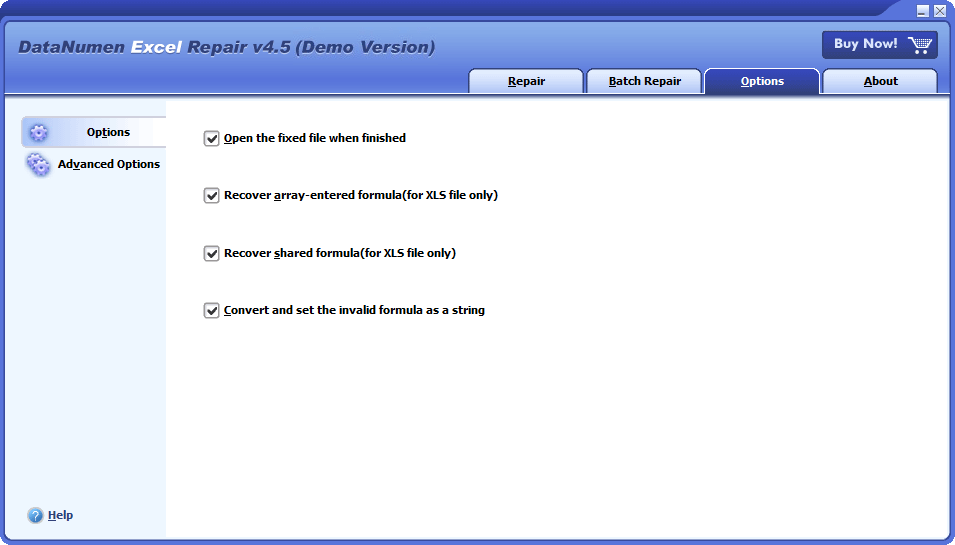

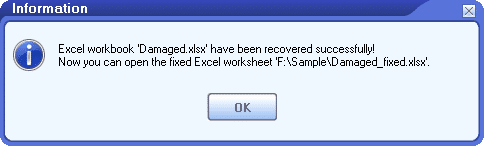



 DataNumen Excel Repair
DataNumen Excel Repair